कनेक्टेड होम गैजेट्स का एक पूरा ब्रह्मांड है जो आपके रहने की जगह को स्मार्ट बनाना चाहते हैं - और उनमें से एक बढ़ती हुई संख्या Apple HomeKit के साथ काम करती है, स्मार्ट होम प्रोटोकॉल के स्मार्ट का सेट जो आपके iPhone और iPad में सही बनाया गया है।

HomeKit एक प्रकार की मानकीकृत शब्दावली प्रदान करता है जो उपकरणों को एक दूसरे के साथ और सिरी, Apple के AI आभासी सहायक के साथ बात करने में मदद करता है। यह HomeKit के मार्की ड्रॉ में से एक है - अपने घर में HomeKit- संगत लाइट्स, ताले और अन्य स्मार्ट होम गियर स्थापित करें, और आप वॉइस कमांड का उपयोग करके इसे नियंत्रित कर पाएंगे।
एक छोटी सी पकड़ है, हालांकि - उन सिरी कमांड आपके घर के वाई-फाई नेटवर्क से परे काम नहीं करेंगे जब तक कि आपको तीसरी पीढ़ी का एप्पल टीवी या बाद में नहीं मिला है। इसका कारण सुरक्षा में कमी है। Apple यह सुनिश्चित करना चाहता है कि आपके द्वारा नियंत्रित किए जाने वाले स्मार्ट होम गैजेट्स में से कोई भी आपके होम नेटवर्क में एक संवेदनशील बिंदु न बने। यदि आप घर के बाहर से कमांड भेजने जा रहे हैं, तो यह प्रमाणित करने की आवश्यकता है कि यह वास्तव में आप कमांड भेज रहे हैं।

यहीं पर Apple TV आता है। इसे अपने होम नेटवर्क के साथ और अपने iCloud खाते के साथ सिंक करें, और यह स्मार्ट होम बाउंसर के रूप में काम करेगा। जब आप दूर से एक सिरी कमांड भेजते हैं, तो यह अंदर जाने से पहले क्रेडेंशियल्स की जांच करेगा।
अपने सेटअप में ऐप्पल टीवी को जोड़ना स्मार्ट होम गैजेट्स की पहुंच को बढ़ाने का एक आसान तरीका हो सकता है जो ब्लूटूथ का उपयोग सूचना भेजने और प्राप्त करने के लिए करते हैं (होमकिट-संगत स्लेज सेंस डेडबोल्ट केवल एक उदाहरण है)। आप सीमित ब्लूटूथ सीमा के बाहर से उन गैजेट के साथ कनेक्ट नहीं कर सकते, लेकिन HomeKit के साथ, आप Apple टीवी को रिले पॉइंट के रूप में उपयोग कर सकते हैं - यह वाई-फाई पर दूर से आपकी आज्ञा प्राप्त करेगा, फिर प्रश्न में कमांड पास करें ब्लूटूथ के माध्यम से प्रश्न में डिवाइस के लिए।
शुक्र है, यह सब उठना और चलना केक का एक टुकड़ा है - और यदि आप पहले से ही घर पर एक एप्पल टीवी स्थापित कर चुके हैं, तो आप शायद जाने के लिए पहले से ही अच्छे हैं।
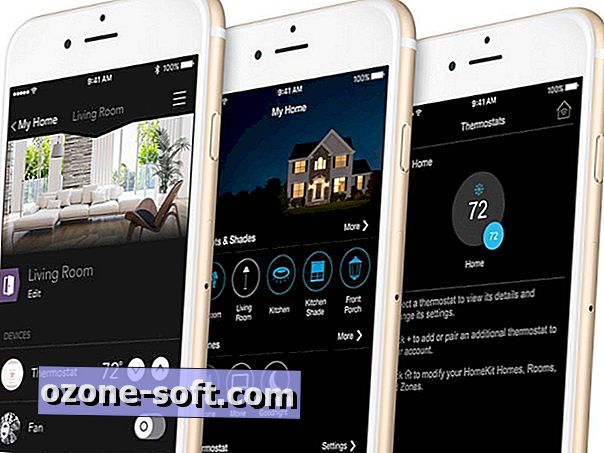
1. अपने iOS उपकरणों को अपडेट करें
पहली चीजें पहले: यदि आप होमकिट का उपयोग करना चाहते हैं, तो आपको यह सुनिश्चित करने की आवश्यकता है कि आपके डिवाइस iOS के नवीनतम संस्करण के साथ अद्यतित हैं। HomeKit को iOS 8 के साथ पेश किया गया था, लेकिन इसे तब से लगातार अपडेट किया जा रहा है - पूर्ण सुविधाओं और अनुकूलता के लिए, आप आगे बढ़ना चाहते हैं और अपने सॉफ़्टवेयर को प्राप्त करना चाहते हैं।
2. अपना होमकिट ज़हर चुनें
यह बिना कहे चला जाता है (मुझे उम्मीद है), लेकिन आप होमकिट के स्मार्ट होम कंट्रोल का लाभ नहीं उठा सकते हैं जब तक कि आपको वास्तव में नियंत्रित करने के लिए स्मार्ट होम नहीं मिला हो। इसका मतलब है कि आपको अपनी छत के नीचे HomeKit- संगत उपकरणों की आवश्यकता है।
जैसा कि पहले कहा गया था, विकल्पों की सूची जारी है, लेकिन वहां पहले से ही कुछ बड़े नाम हैं। उदाहरण के लिए, फिलिप्स ह्यू के रंग बदलने वाले स्मार्ट बल्ब स्टार्टर पैक का नवीनतम संस्करण HomeKit के साथ काम करेगा। आप चीजों को सरल रख सकते हैं और iDevices से एक स्मार्ट स्विच के साथ शुरू कर सकते हैं जो आपको इस पर प्लग के साथ कुछ भी स्वचालित करने देगा।
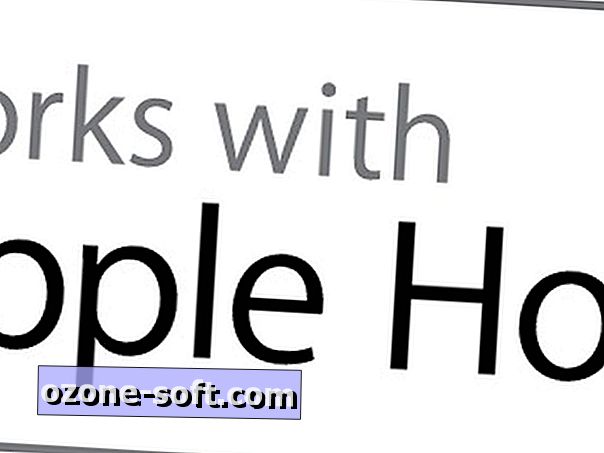
जो भी हो, बस उत्पाद की पैकेजिंग पर "वर्क्स विद एप्पल होमकिट" बैज के लिए नज़र रखें। उदाहरण के लिए, आप उस फिलिप्स ह्यू किट के पुराने, गैर-होमकिट-संगत संस्करण पर गलती से $ 200 छोड़ना नहीं चाहते हैं। अगस्त स्मार्ट लॉक और Ecobee3 थर्मोस्टेट जैसे कुछ होम किट उत्पाद मौजूदा, गैर-होमकिट-संगत मॉडल के समान संस्करण हैं जो ऐप्पल के होमकिट चिपसेट में जोड़ते हैं। पैकेजिंग पर वह HomeKit बैज आपको यह सुनिश्चित करने में मदद करेगा कि आप सही मॉडल खरीद रहे हैं।
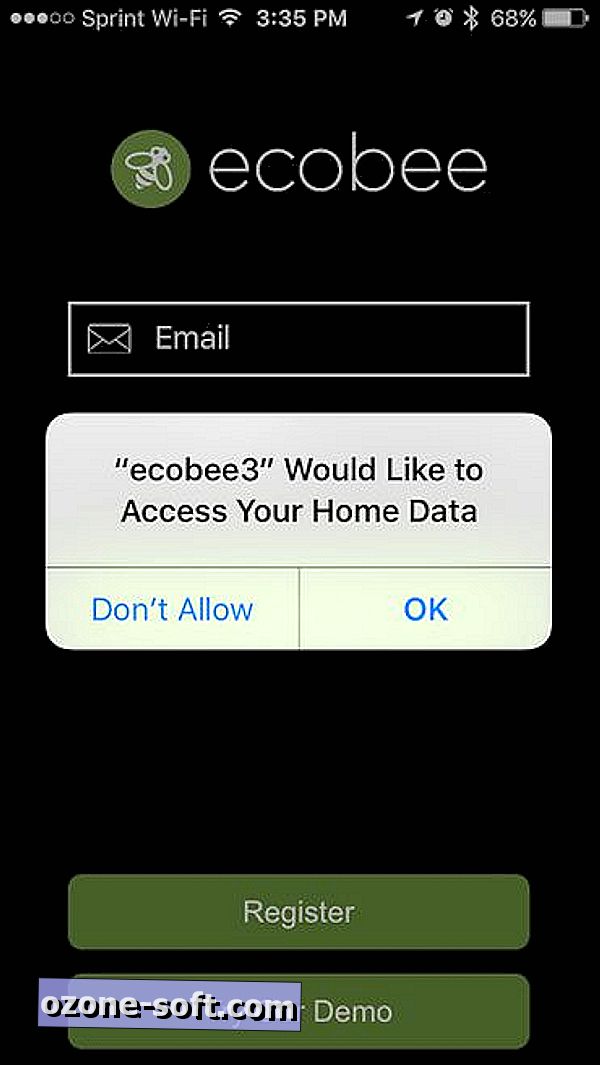
", " modalTemplate ":" {{content}} ", " setContentOnInit ": false}>
3. अपना गैजेट इंस्टॉल करें और ऐप डाउनलोड करें
प्रत्येक HomeKit डिवाइस अपने स्वयं के नियंत्रण ऐप के साथ आने वाला है - आप सुनिश्चित होना चाहते हैं और इसे डाउनलोड करना चाहते हैं, और फिर अपने गैजेट को स्थापित करने के लिए इसके निर्देशों का पालन करें।
जब आप अपना गैजेट सेट अप करने के लिए जाते हैं, तो ऐप आपसे पूछेगा कि क्या यह आपके होम डेटा के साथ सिंक कर सकता है। ठीक है कहो - कि यह पूछने का अपना तरीका है कि क्या यह आपके बड़े HomeKit सेटअप के साथ जुड़ सकता है। एक बार जब आप ऐसा करते हैं, तो यह आपसे पूछेगा कि आप इसे किस "होम" में जोड़ रहे हैं।
यदि यह आपका पहला गैजेट है, तो आपको एक बनाने की आवश्यकता होगी - बस "Ry's House" जैसा नाम चुनें, और आप सभी सेट हो जाएंगे। HomeKit आपके iCloud खाते में इस होम प्रोफ़ाइल को बचाएगा; जैसे ही आप अपना सेटअप बढ़ाते हैं, आप इसमें और डिवाइस जोड़ सकते हैं। यदि आप एक से अधिक स्थानों पर उपकरणों का प्रबंधन करना चाहते हैं, तो आप अतिरिक्त "घर" भी जोड़ पाएंगे।
4. HomeKit की सेटिंग में जाएं और रिमोट एक्सेस की अनुमति दें
इस बिंदु पर, आप स्मार्ट होम गियर के साथ खेलना शुरू कर रहे हैं और सिरी का उपयोग करके इसे नियंत्रित करने के लिए तैयार हैं, लेकिन उन सिरी को काम करने के लिए जब आप घर से दूर हैं, तो हमें Apple टीवी को खेलने में लाना होगा। ऐसा करने के लिए, हमें सेटिंग्स पर जाना होगा।
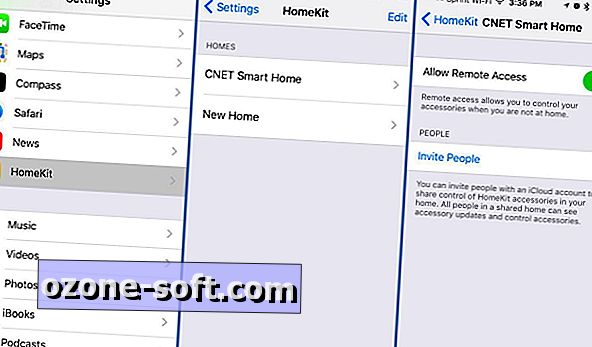
", " modalTemplate ":" {{content}} ", " setContentOnInit ": false}>
थोड़ा नीचे स्क्रॉल करें, और आपको होमकिट का प्रतिनिधित्व करने वाला छोटा पीला घर आइकन मिलेगा। अपना रास्ता टैप करें, और आप अपने द्वारा सेट किए गए घरों की एक सूची देखेंगे, साथ ही एक नया सेट करने के विकल्प के साथ। आगे बढ़ें और अपने मौजूदा घर के प्रोफ़ाइल पर टैप करें।
यह वह जगह है जहां आप जा सकते हैं यदि आप अतिरिक्त उपयोगकर्ताओं को अपने सामान का नियंत्रण देना चाहते हैं, लेकिन अभी के लिए, हम बस उस स्लाइडर में सबसे ऊपर दिलचस्पी रखते हैं। यदि यह पहले से ही नहीं है तो आगे बढ़ें और इसे स्थिति पर रखें। ऐसा करने के लिए आपको घर पर रहना होगा और अपने घर के वाई-फाई नेटवर्क से कनेक्ट होना होगा। याद रखें कि सुरक्षा पर जोर मैंने उल्लेख किया है?
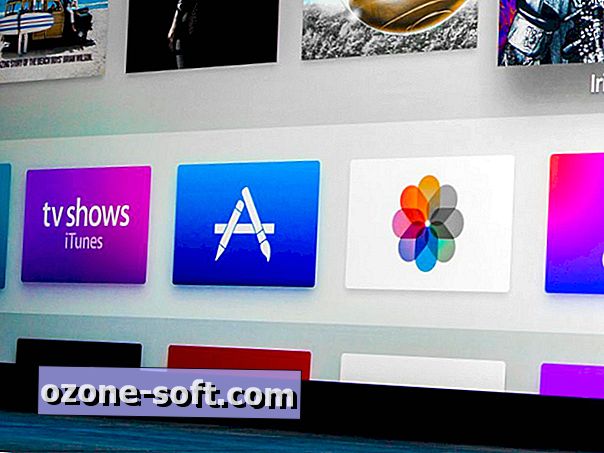
5. अपने iCloud खाते में Apple टीवी कनेक्ट करें
आपके द्वारा बनाई गई उस होम प्रोफ़ाइल को उसी आईक्लाउड खाते से जोड़ा जाता है जिसका उपयोग आप आईट्यून्स के साथ और ऐप स्टोर खरीद के लिए करते हैं। इसलिए, Apple TV को आपके HomeKit गियर तक पहुंचने के लिए, आपके iCloud खाते तक पहुंच की आवश्यकता होगी।
यदि आपको पहले से ही Apple टीवी मिल गया है, तो एक बहुत अच्छा मौका है कि आप अपने फोन या टैबलेट के साथ खरीदारी और सिंक करने के लिए इसे पहले ही सेट कर चुके हैं। यदि आपने अभी तक नहीं किया है, तो ऐसा करना सरल है। मुख्य स्क्रीन पर, सिस्टम सेटिंग्स का प्रतिनिधित्व करने वाले गियर आइकन पर नेविगेट करें। "ICloud" पर स्क्रॉल करें, फिर संकेत दिए जाने पर अपने खाते का ईमेल और पासवर्ड दर्ज करें।
एक बार जब आप ऐसा कर लेते हैं, तो आप पूरी तरह से सेट हो जाते हैं - आपका ऐप्पल टीवी स्वचालित रूप से आपके स्मार्ट होम गियर के ओवरसियर के रूप में काम करना शुरू कर देगा। ध्यान दें कि यह मूल रूप से एक बैकग्राउंड प्लेयर के रूप में काम करने के लिए डिज़ाइन किया गया है, जिसका अर्थ है कि आपको Apple TV के लिए एक ग्राफिकल स्मार्ट होम इंटरफ़ेस नहीं मिलेगा। कुछ करने के लिए तीसरे पक्ष के ऐप डेवलपर्स के लिए दरवाजा खुला है, हालांकि, इसलिए उपकरणों को नियंत्रित करना और अपने टीवी स्क्रीन पर ऑटोमेशन व्यंजनों को ठीक करना बहुत दूर नहीं हो सकता है।













अपनी टिप्पणी छोड़ दो